如何解决win10系统电脑中点击桌面图标时无反应的问题
在win10系统电脑中,如果碰到点击桌面没有反应的情况时,应如何解决呢?接下来就由小编来告诉大家。
具体如下:
1. 第一步,按住键盘上的Shift+Ctrl+Esc键,打开任务管理器窗口。
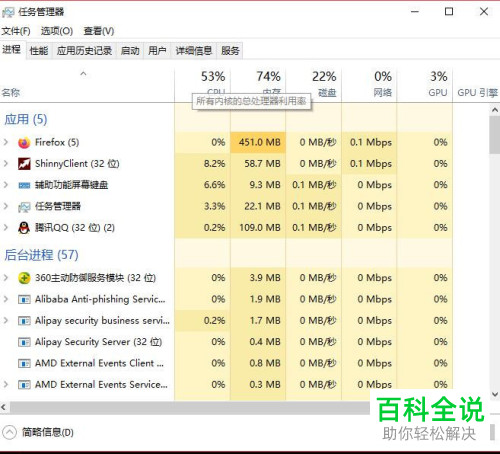
2. 除了使用组合键之外,还可以通过右击系统底部任务栏的空白处,再点击弹出菜单中的任务管理器选项。
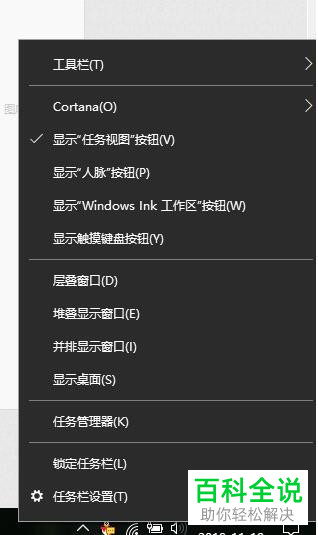
3. 第二步,调出任务管理器窗口后,点击上方的详细信息选项,然后在详细信息页面下,找到名为explorer.exe的进程。
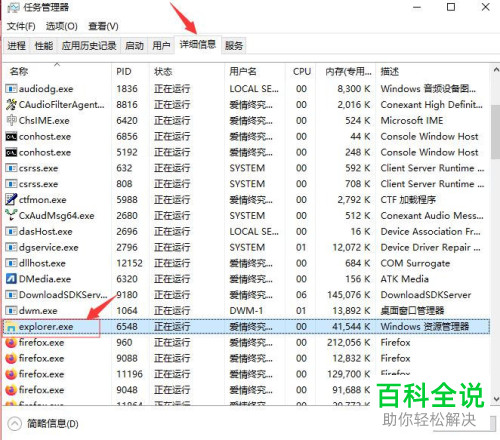
4. 第三步,右键点击进程,然后点击弹出菜单中的结束任务选项。
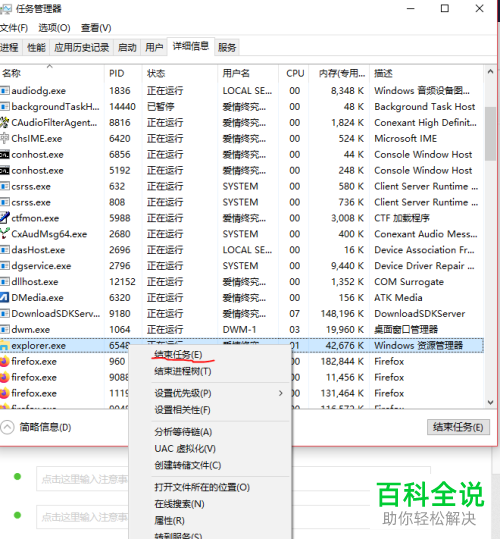
5.第四步,此时桌面上将会弹出一个是否结束进程的对话框,点击对话框中的结束进程按钮。
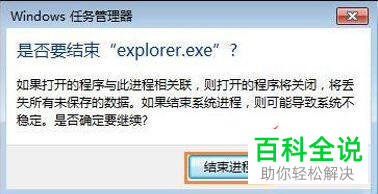
6.第五步,结束explorer进程之后,返回任务管理器主页,然后点击左上方的文件选项,再点击下拉菜单中的运行新任务选项,,点击界面上端的“文件”菜单里的“运行新任务”选项。
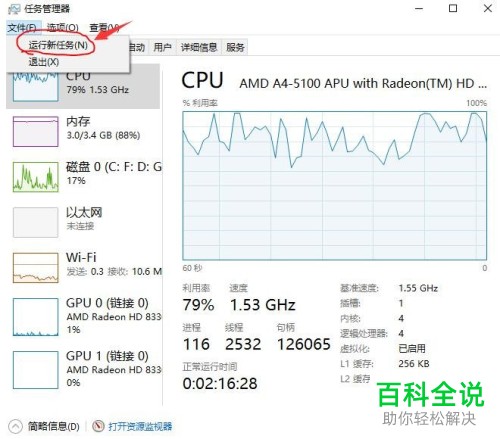
7. 第六步,调出新建任务窗口后,在方框内输入explorer.exe,再点击确定按钮即可。

以上就是小编为大家带来的解决电脑桌面上的图标无法打开或没有反应的方法。
赞 (0)

